微软系统win11怎么添加字体?微软系统win11添加字体的方法
时间:2022-10-26 21:38
Windows11是微软最新推出的操作系统,最近就有不少用户问微软系统win11怎么添加字体?那么下面小编就给大家带来微软系统win11添加字体的方法,一起来看看吧。
微软系统win11怎么添加字体?微软系统win11添加字体的方法
1、按 Win 键,或点击任务栏上的开始,在打开的应用中,点击打开设置。
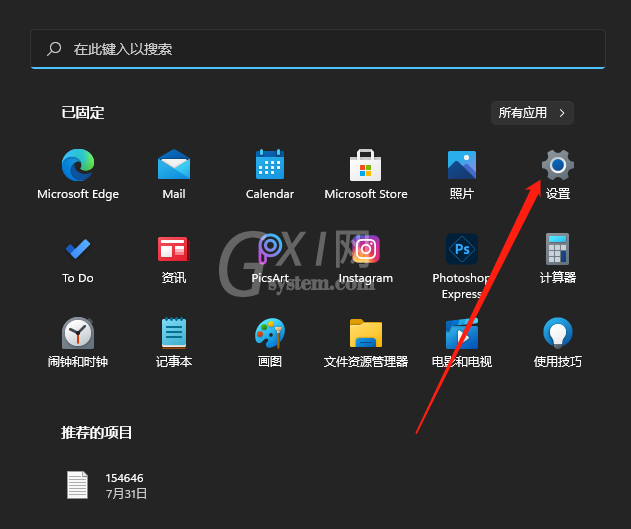
2、设置(Win+i)窗口,左侧点击个性化,右侧点击字体(安装、管理)。
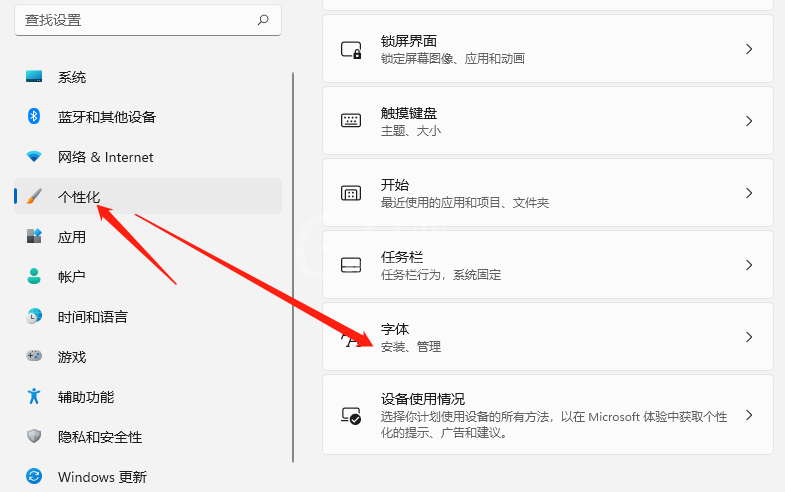
3、个性化 - 字体下,就可以添加字体了(拖放以安装,将字体文件从文件资源管理器或桌面拖放到此处,以便在你的设备上安装字体)。
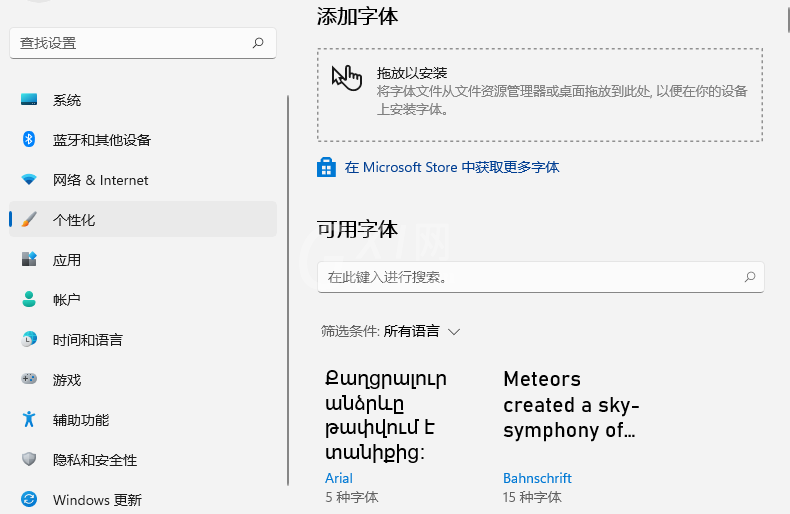
以上这篇文章就是微软系统win11添加字体的方法,更多精彩教程请关注Gxl网!



























